このトピックでは、管理コンソールのログイン ページの要素を変更する方法について説明します。
注: 開始する前に、このプロセスに使用しているすべてのカスタム ファイルを
DEPLOYMENT_PATH/appblast/webclient/icons-15736269/custom に追加します。このフォルダをまだ作成していない場合は、
Blast ポータルのブランディング画像用のフォルダの作成を参照してください。
ロゴの色
ロゴの色を変更するには、組織内の両方のテナント アプライアンスで
style.app-htmlaccess.f33ab3196e5a180e246e.css ファイルを編集します。
$> /usr/local/desktone/release/dt-platform-20_2_0/deploy/dt-tenant-node-20.2.0-bin/appblast/webclient/style.app-htmlaccess.f33ab3196e5a180e246e.css
下の図のように、このファイルのセクションを編集します。編集されたテキストは
BRANDING_RESOURCE_PATH/horizon.png となります。
.ui-pattern-logo {
height: 112px;
margin: 0 auto;
width: 180px;
background: url(BRANDING_RESOURCE_PATH/horizon.png) no-repeat;
margin-bottom: 32px;
}
次の図は、これらの変更の前後のページの外観の例を示しています。
| 変更前 | 変更後 |
|---|---|
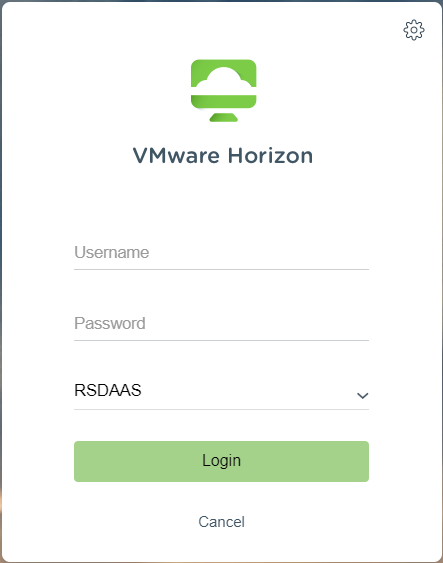 |
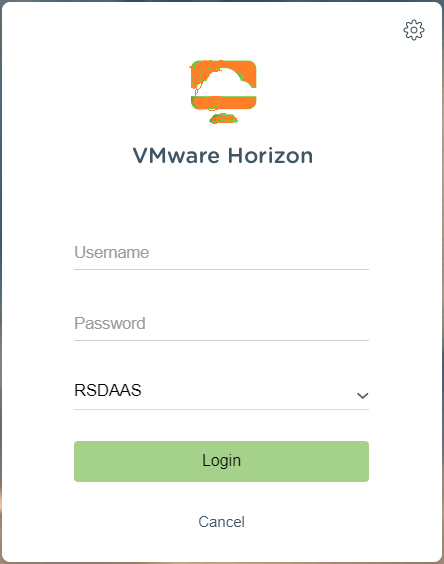 |
ロゴのサイズ
ロゴのサイズを変更するには、組織内の両方のテナント アプライアンスで
style.app-htmlaccess.f33ab3196e5a180e246e.css ファイルを編集します。
$> /usr/local/desktone/release/dt-platform-20_2_0/deploy/dt-tenant-node-20.2.0-bin/appblast/webclient/style.app-htmlaccess.f33ab3196e5a180e246e.css
下の図のように、このファイルのセクションを編集します。編集されたテキストは
BRANDING_RESOURCE_PATH/horizon_2x.png となります。
.ui-pattern-logo {
height: 112px;
margin: 0 auto;
width: 180px;
background: url(BRANDING_RESOURCE_PATH/horizon_2x.png) no-repeat;
margin-bottom: 32px;
}
次の図は、これらの変更の前後のページの外観の例を示しています。
| 変更前 | 変更後 |
|---|---|
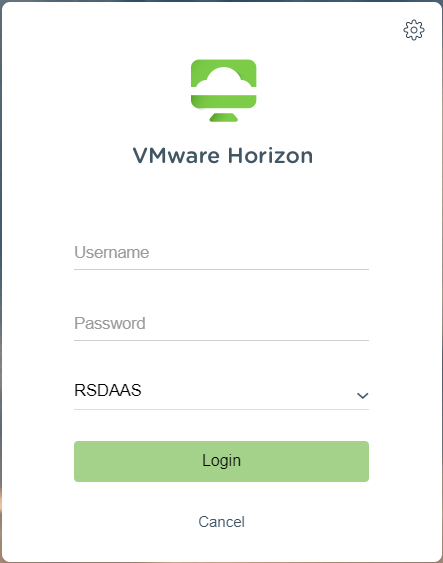 |
 |
ログイン ボタン
ボタンを変更するには、組織内の両方のテナント アプライアンスで
style.app-htmlaccess.f33ab3196e5a180e246e.css ファイルを編集します。
$> /usr/local/desktone/release/dt-platform-20_2_0/deploy/dt-tenant-node-20.2.0-bin/appblast/webclient/style.app-htmlaccess.f33ab3196e5a180e246e.css
下の図のように、このファイルのセクションを編集します。編集されたテキストは
red となります。
ui-panel-footer .btn-primary[disabled], .ui-panel-footer .btn-primary[disabled]:hover {
background-color: red
;
border-radius: 4px;
width: 295px;
height: 41px;
}
次の図は、これらの変更の前後のページの外観の例を示しています。
| 変更前 | 変更後 |
|---|---|
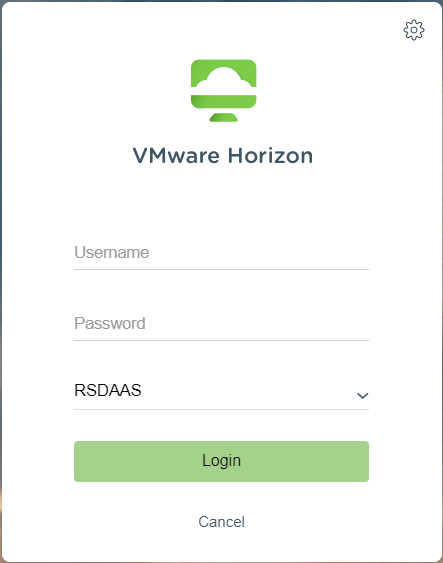 |
 |
ログイン ページのフッター
ロゴを変更するには、組織内の両方のテナント アプライアンスで
style.app-htmlaccess.f33ab3196e5a180e246e.css ファイルを編集します。
$> /usr/local/desktone/release/dt-platform-20_2_0/deploy/dt-tenant-node-20.2.0-bin/appblast/webclient/style.app-htmlaccess.f33ab3196e5a180e246e.css
下の図のように、このファイルのセクションを編集します。編集されたテキストは
BRANDING_RESOURCE_PATH /vmware_logo_dark.svg となります。
.bottom-logo {
width: 83px;
height: 13px;
opacity: 100%;
position: absolute;
bottom: 30px;
left: 51%;
margin-left: -52px;
background: url(BRANDING_RESOURCE_PATH /vmware_logo_dark.svg) no-repeat;
background-size: 83px 13px;
次の図は、これらの変更の前後のページの外観の例を示しています。
| 変更前 | 変更後 |
|---|---|
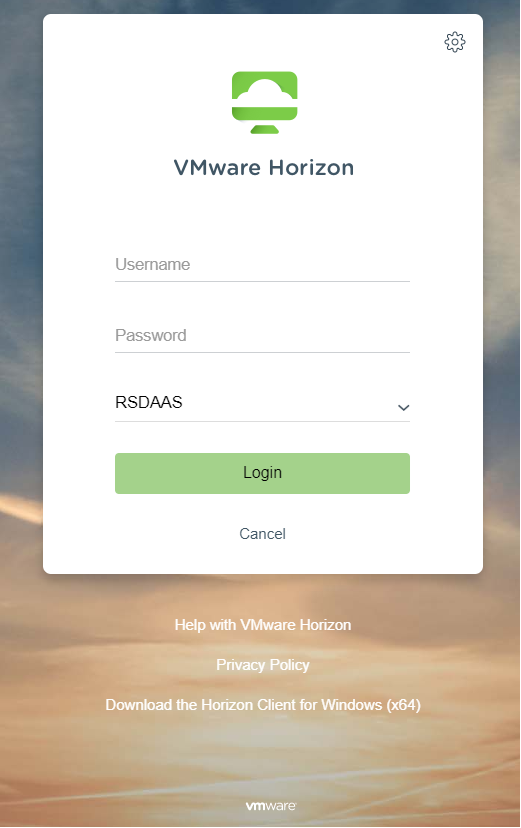 |
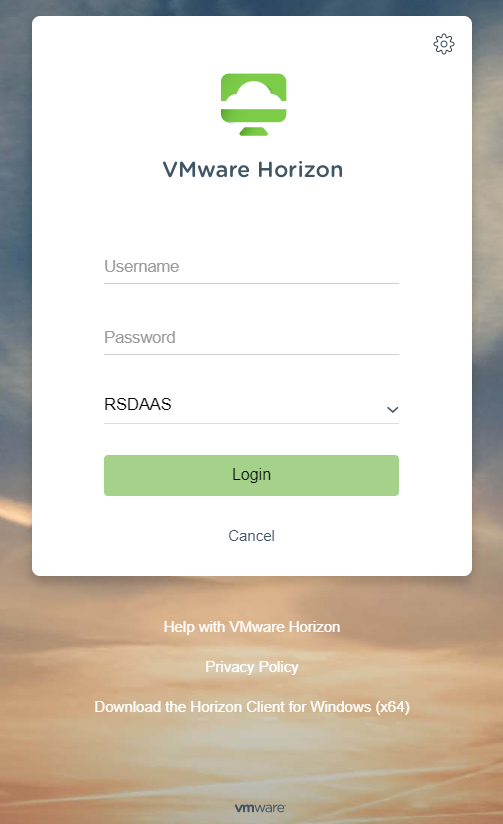 |